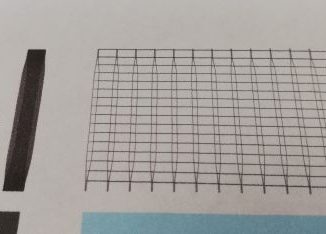6. Drucken mit Rand vorher einstellen
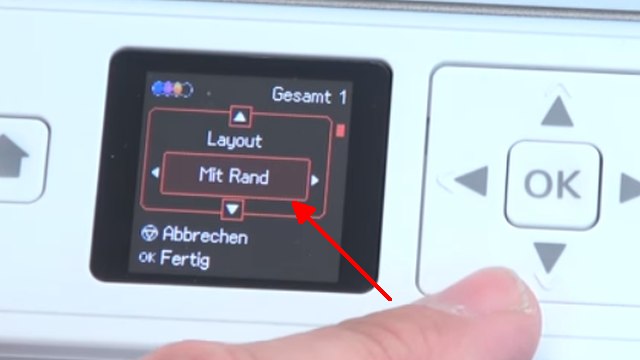
Kann man, je nach Modell, die Einstellung „Glossy-Papier“ nicht auf „Normalpapier“ ändern, dann muss erst der randlose Druck ausgeschaltet werden. Hier wird bei diesem Epson Expression Drucker „Mit Rand“ gewählt.
7. Normalpapier auswählen
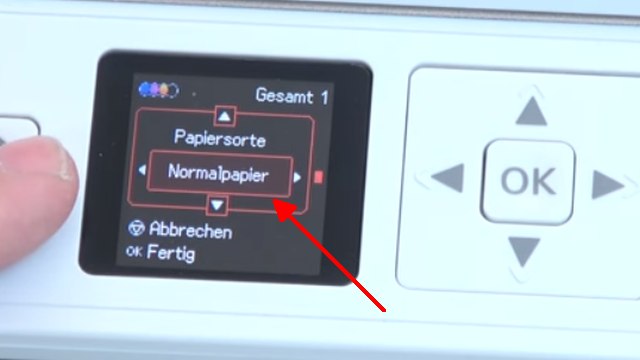
Jetzt kann man bei diesem Modell auch das Glossy-Papier deaktivieren und erhält die Option „Normalpapier“.
8. Druckqualität auswählen

Das sind nun die Einstellungen zum normalen Ausdruck und Kopieren. Wichtig sind „Mit Rand“, „A4“ und „Normalpapier“. Mit diesen Einstellungen erhält man die schnellste Kopie mit geringem Tintenverbrauch. Braucht Ihr eine bessere Druckqualität, dann benötigt Ihr besseres Papier wie Fotopapier und müsst die Einstellungen wieder auf „Glossy-Papier“ setzen.
9. Epson Drucker druckt wieder schneller
Für eine normale Alltagskopie reichen diese Einstellungen. Man sieht links an der neuen, schnellen Kopie auch den gewohnten Rand. Druckt Ihr mit eurem Tintenstrahldrucker oft randlos wie rechts, dann kann der Druckerinnenraum schneller verschmutzen.
Schaut euch auch diese neuen Beiträge an …
- Defekt ist noch untertrieben – PC-System von Ebay
- Black Friday 2025
- Laptop wird 103 Grad heiß – Entdeckung im Notebook – einfache Reparatur
- Windows 11 25H2 auf altem PC installieren
- GEEKOM Mini-PC BLACK FRIDAY kaufen mit Rabatt